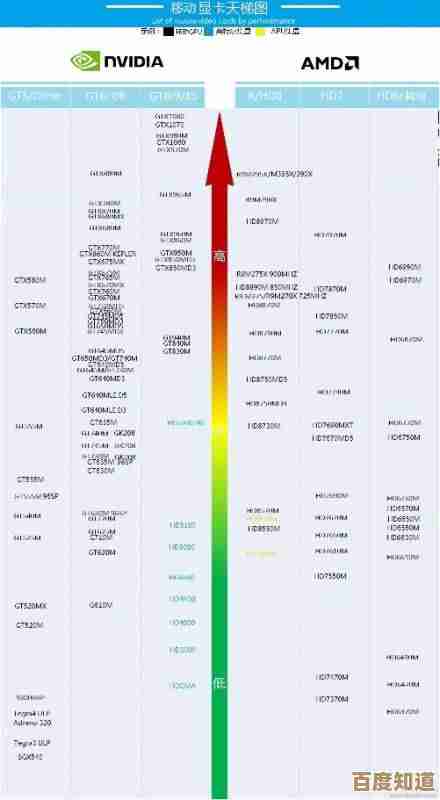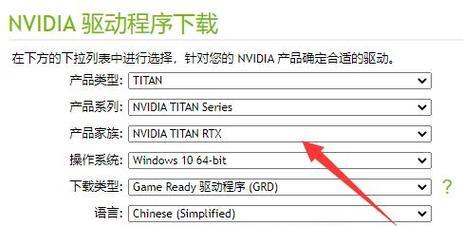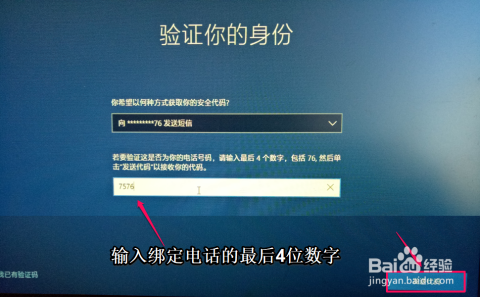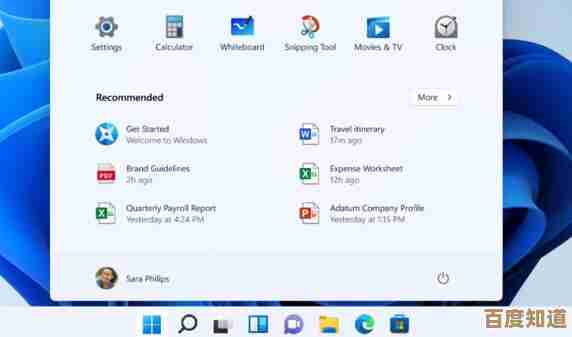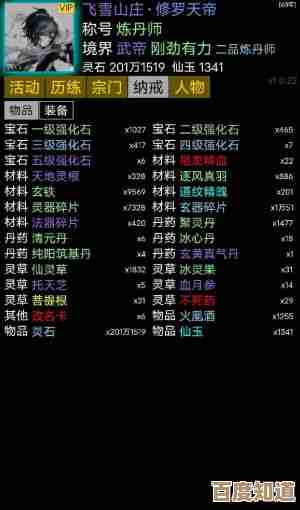Windows 11系统开启GPU硬件加速渲染功能详细指南
- 游戏动态
- 2025-10-29 16:12:20
- 2
Windows 11系统开启GPU硬件加速渲染功能详细指南
来源:根据微软官方文档、主流硬件厂商(NVIDIA/AMD/Intel)支持页面及科技媒体(如How-To Geek, PCMag)的常见操作指南综合整理。
第一步:检查并更新显卡驱动程序
这是最重要的一步,过时或兼容性不佳的显卡驱动是导致硬件加速功能无法开启或运行不稳定的主要原因。
- 右键点击屏幕左下角的“开始”按钮(或按 Win + X 键),选择“设备管理器”。
- 在设备管理器窗口中,展开“显示适配器”类别,你会看到你的显卡型号(NVIDIA GeForce RTX 3060 或 AMD Radeon RX 6700 XT)。
- 右键点击你的显卡名称,选择“更新驱动程序”。
- 选择“自动搜索驱动程序”,让Windows联网查找并安装最新的官方驱动。
- 如果Windows没有找到更新,你最好直接访问你显卡制造商的官方网站手动下载:
- NVIDIA用户:访问 NVIDIA 官方网站的驱动下载页面,根据你的显卡型号和操作系统选择最新的驱动进行安装。
- AMD用户:访问 AMD 官方网站的驱动与支持页面,选择你的显卡产品以下载最新的肾上腺素版驱动。
- Intel用户:如果你使用的是Intel集成显卡(如Iris Xe),请访问 Intel 官方网站的下载中心查找最新显卡驱动。
- 安装完成后,强烈建议重启电脑。
第二步:在Windows图形设置中开启全局硬件加速GPU调度

这个功能让Windows系统本身能更高效地管理显卡资源,为应用程序的硬件加速提供底层支持。
- 点击“开始”菜单,打开“设置”(或按 Win + I 键)。
- 在设置窗口中,选择左侧的“系统”,然后点击右侧的“显示”。
- 向下滚动,找到并点击“图形”选项。
- 在“默认设置”部分,你会看到一个名为“硬件加速GPU调度”的选项,将它的开关切换到“开”的位置。
- 同样,完成此操作后需要重启电脑才能使设置生效。
第三步:在具体应用程序中开启硬件加速
即使开启了系统的GPU调度,大多数应用(特别是浏览器和创意软件)仍有自己独立的硬件加速开关,需要单独开启。

-
Microsoft Edge 或 Google Chrome 浏览器:
- 打开浏览器,点击右上角的三个点(菜单),选择“设置”。
- 在左侧菜单中,点击“系统”。
- 找到“使用硬件加速(如果可用)”这个选项,确保其开关是打开状态。
- 修改后,需要完全关闭浏览器再重新打开才能生效。
-
其他创意软件(如Adobe Premiere, Photoshop, Blender等): 这些软件的设置通常在“首选项”或“设置”菜单中,名字可能是“GPU加速”、“使用图形处理器”或“Mercury Playback Engine(仅限Adobe)”,你需要进入该软件的具体设置中寻找并启用它,由于每个软件的位置不同,建议查阅该软件的具体帮助文档。
第四步:疑难解答(如果遇到问题)
如果开启硬件加速后出现应用闪退、黑屏、视频闪烁或系统不稳定,可以尝试以下方法:
- 回退或重新安装显卡驱动:有时最新驱动可能存在兼容性问题,可以回到“设备管理器”,在显卡属性里选择“回退驱动程序”,或者使用显卡厂商提供的清洁安装工具(如DDU显示驱动卸载器)彻底删除当前驱动后,再安装一个已知稳定的旧版本驱动。
- 关闭特定的硬件加速功能:如果问题出现在某个特定应用(如浏览器),可以尝试单独关闭该应用的硬件加速功能,而不是关闭全局的“硬件加速GPU调度”,这有助于判断问题根源。
- 检查电源管理模式:在NVIDIA控制面板或AMD软件中,将显卡的电源管理模式设置为“最高性能”,避免因节能模式导致显卡无法全力工作。
重要提示: 请确保你的电脑显卡本身支持DirectX 12或Vulkan等现代图形API,这是硬件加速功能能够正常工作的基础,绝大多数在过去五年内购买的显卡都支持这些技术。
本文由盈壮于2025-10-29发表在笙亿网络策划,如有疑问,请联系我们。
本文链接:http://www.haoid.cn/yxdt/51084.html